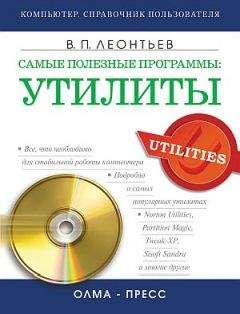Неправильно указанная модель материнской платы может давать недостоверные сведения о проверяемых компонентах!
Программа также поддерживает технологию S.M.A.R.T. (для мониторинга работы жесткого диска) и отображает диаграмму текущей температуры, скорости вращения и напряжения выбранных вентиляторов и винчестера.
ABITEQ Производитель Тип ОС Язык Размер, Мбайт Домашняя страница Abit fw Windows 95/98/Me/2000/XP англ. 2,25 http://www.abit.com.cn/tools/abitcq/abitcq_1.230w.exe
Выбирая программу для мониторинга материнской платы, не стоит пренебрегать предложениями ее компании — изготовителя. Ведь никто лучше разработчика не сумеет создать утилиту для контроля за родными компонентами. Предлагаю убедиться в этом на примере программ известных производителей материнских плат.
Прежде всего обратите внимание на продукт ABITEQ компании Abit, входящий в комплект программ для обслуживания материнских плат Guru. Эта утилита имеет очень красивый интерфейс. Окно программы представляет собой две панели. Вспомогательная панель отображает данные всех термодатчиков на материнской плате, скорости вращения вентиляторов и показатели напряжений. На основной можно настроить отображение информации любых трех показателей из тех, что представлены на вспомогательной. Среди других функций программы — автоматическое отключение компьютера при достижении критической температуры процессора (предельные значения устанавливаются пользователем) и отправка уведомления по электронной почте. На протяжении всего времени работы ABITEQ может вести подробный отчет о функционировании компонентов.
ASUS Probe Производитель Тип ОС Язык Размер, Мбайт Домашняя страница ASUS fw Windows 95/98/Me/2000/XP англ. 3,9 http://support.asus.com/download/download.aspx?SLanguage=ru-ru
Компания ASUS вместе с материнскими платами предлагает собственную программу — ASUS Probe. Эта отличная, хорошо зарекомендовавшая себя утилита давно знакома владельцам продуктов ASUS. Ее назначение — исключительно мониторинг. Все настройки программы собраны на шести вкладках: Temperature Monitor (Мониторинг температур), Fan Monitor (Мониторинг вентиляторов), Voltage Monitor (Мониторинг напряжений), Monitor Summary (Суммарный мониторинг), Settings (Настройки) и History (История).
Вкладка Temperature Monitor показывает данные термодатчиков материнской платы в виде графиков. Здесь можно установить пороговые значения, при достижении которых программа будет информировать вас сигналом. На вкладке Fan Monitor отображается исчерпывающая информация о скоростях вентиляторов, а также о предельных значениях их вращения. С помощью вкладки Voltage Monitor можно в реальном времени следить за напряжением на процессоре, памяти, чипсете и графической шине. Вся суммарная информация о температуре центрального процессора, материнской платы, скорости вентиляторов и напряжении памяти, процессора и графической шины представлена на вкладке Monitor Summary.
На вкладке Settings регулируются предельные значения температуры, скоростей вращения вентиляторов и напряжения питания. Статистику всех показателей можно просмотреть на вкладке History, содержащей отчет по всем направлениям мониторинга, который доступен для сохранения в текстовом файле.
USDM Производитель Тип ОС Язык Размер, Мбайт Домашняя страница EPoX fw Windows 95/98/Me/2000/XP англ. 1,16 http://www.epox.com.tw/cng/utility_software.php
Аббревиатура утилиты для мониторинга материнских плат компании ЕРоХ — USDM — расшифровывается как Unified System Diagnostic Manager (единая система диагностики). В отличие от программ других компаний — производителей материнских плат, эта утилита имеет стандартный интерфейс без каких-либо визуальных изощрений. Окно программы содержит только две вкладки: Fan (Вентиляторы) и Configure (Настройка). Вся информация отображается на вкладке Fan. Здесь представлены сведения о скорости вращения вентиляторов, напряжений питания и температуре, передаваемой термодатчиками. Настроить параметры мониторинга можно на вкладке Configure. Параметр Fan Monitor (Мониторинг вентиляторов) используется для установки минимальных и максимальных скоростей вращения вентиляторов, Temperature Monitor (Мониторинг температур) — для указания аналогичных параметров для температуры процессора и материнской платы, a Voltage Monitor (Мониторинг напряжении) для назначения допустимых значении превышения напряжения сверх номинального.
EasyTune4 Производитель Тип ОС Язык Размер, Мбайт Домашняя страница Gigabyte fw Windows 95/98/Me/2000/XP англ. 14,47 http://www.gigabyte.com/MotherboardSupport/Driver/Driver_GIGABYTE.htm
Программа EasyTune4 — весьма удобная и функциональная программа от компании Gigabyte, включающая не только возможность мониторинга, но и тюнинга. Эта утилита обладает достаточно удобным и привлекательным интерфейсом. Как и другие аналогичные программы, EasyTune4 в реальном времени отображает сведения о скорости вращения вентиляторов, напряжении питания, множитель, напряжение и текущую частоту процессора, а также передает данные с термодатчиков.
Несомненным плюсом программы является возможность тюнинга текущих данных для увеличения быстродействия и/или уменьшения количества простоев процессора при низкой нагрузке. В зависимости от текущей температуры процессора EasyTune4 позволяет установить различные диапазоны скоростей, что при большой нагрузке будет способствовать лучшему охлаждению, а при минимальной — снижению уровня шума, издаваемого вентилятором.
Программа обладает наглядным интерфейсом в виде приборной доски, который имеет два режима отображения: Easy Mode (Простой режим) — для начинающих пользователей и Advance Mode (Расширенный режим) — для опытных пользователей. В каждом из режимов настройки отличаются. Программа позволяет устанавливать такое огромное количество параметров, что просто захватывает дух а благодаря удобному интерфейсу не только мониторинг, но и сам процесс тюнинга аппаратной платформы понятен любому пользователю, независимо от уровня подготовки.
Компьютер — высокотехнологичная вещь, он состоит из множества независимых компонентов. Все в совокупности, они представляют то, к чему мы давно привыкли. Как же узнать, какие именно аппаратные решения используются в вашем компьютере? Получить ответ на этот вопрос можно, только проведя всестороннюю диагностику, а для этого необходимо специальное программное обеспечение. Такая статистика пригодится всем людям, работа которых каким — либо обратом связана с информационными технологиями: и специалистам IT — подразделений, производящих обновление компьютерного парка, и опытным и даже начинающим пользователям.
Belarc Advisor Производитель Тип ОС Язык Размер, Мбайт Домашняя страница Belarc fw Windows 95/98/Me/NT 4/2000/XP/2003 англ. 0,845 http://www.belarc.com/free_download.html
Среди большого количества программ, анализирующих аппаратные компоненты и программную среду компьютера, выделяются две, отличительными чертами которых являются простота в использовании и эффективность. Одна из этих утилит называется Belarc Advisor. Эта нетребовательная к системным ресурсам программа позволяет за считанные секунды просканировать систему. На основе полученных данных Belarc Advisor генерирует HTML-файл, в котором представлены сведения обо всех компонентах компьютера: материнской плате, процессоре, модулях оперативной памяти, платах расширений, видеокарте, винчестере, приводах компакт-дисков и DVD и т.д. При этом программа указывает полный объем имеющегося на момент сканирования системы свободного места на дисках.